我们大家会经常使用到word文档来编辑一些文字内容,在使用word编辑文档,比如项目策划书、设计方案等,都会给文档添加一个封面,那么word如何创建封面呢?一起来看看word空白页自制封面方法和步骤吧。
很多小伙伴估计都会选择自己定义一个封面,但对于初学者来说,很难一下子就设计出精美的封面,所以建议大家可以套用电脑word内置的封面来创建,然后再进行修改。
word创建封面方法和步骤
如图:
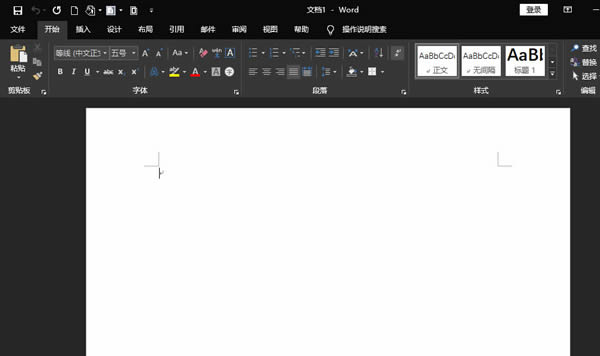
我们进入word文档中,然后点击word文档上方菜单工具栏中的“插入”选项。
如图:
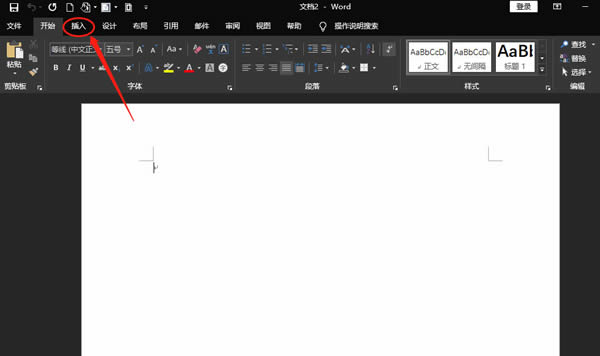
点击插入选项进入到插入界面当中,在插入界面中找到页面窗口选择“封面”。
word2016两个表格怎么拼接? word合并表格的技巧
word2016两个表格怎么合并?word文档中有两个单独的表格,想要将两个表格合并,该怎么操作呢?下面我们就来看看word合并表格的技巧,需要的朋友可以参考下
如图:
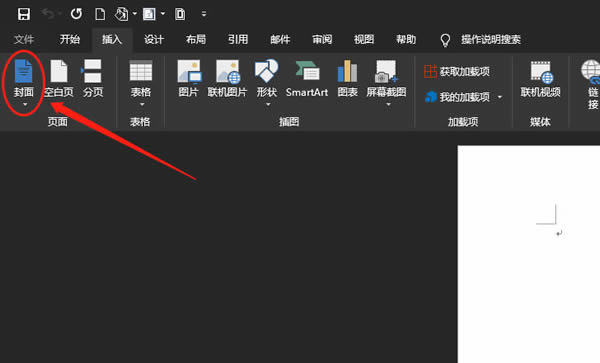
点击“封面”图标选项,会弹出一个封面格式列表,我们可以在格式中选择我们需要的封面。
如图:
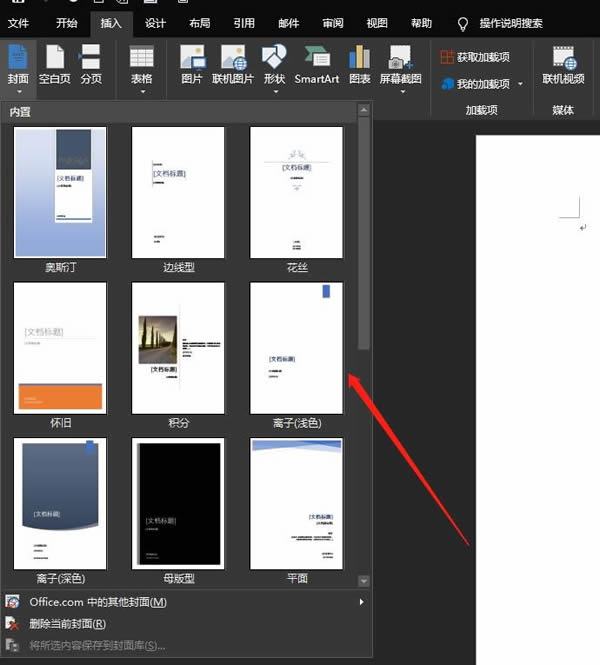
选择一个理想的封面然后使用鼠标点击,就成功添加封面了。
如图:
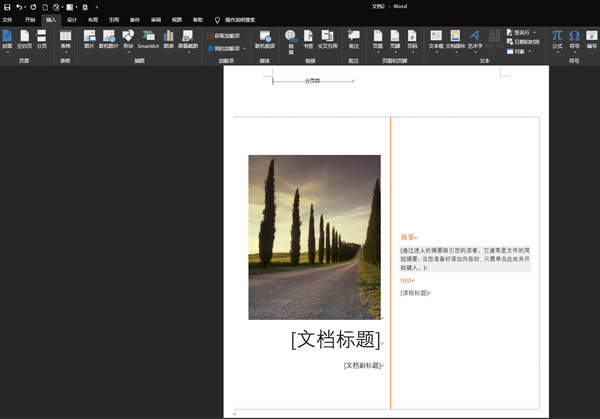
设置封面后会显得我们的内容更加具有格调且更加美观,好的封面会使人们更加有代入感,感谢大家在观看这篇word如何创建封面文章,希望对大家有所帮助。
Word怎么制作桌卡 Word制作桌卡方法
最近不少伙伴咨询关于Word怎么制作桌卡的操作,今天小编就带来了Word制作桌卡方法步骤,一起来了解一下吧


